Page 1
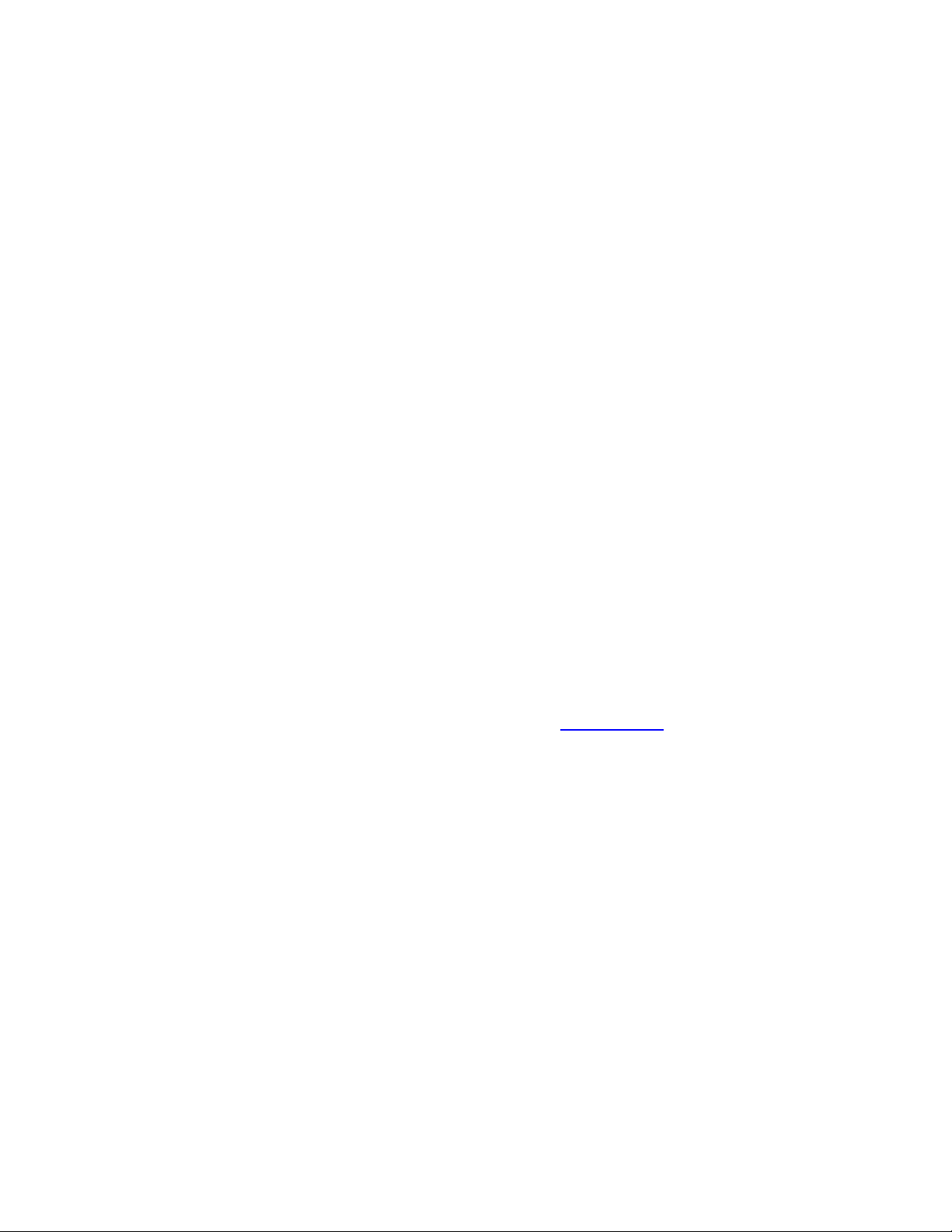
BENUTZERHANDBUCH
Xemio-645, 654, 655, 664
Media-Player
Weitere Informationen und Hilfe bei www.lenco.eu
Page 2
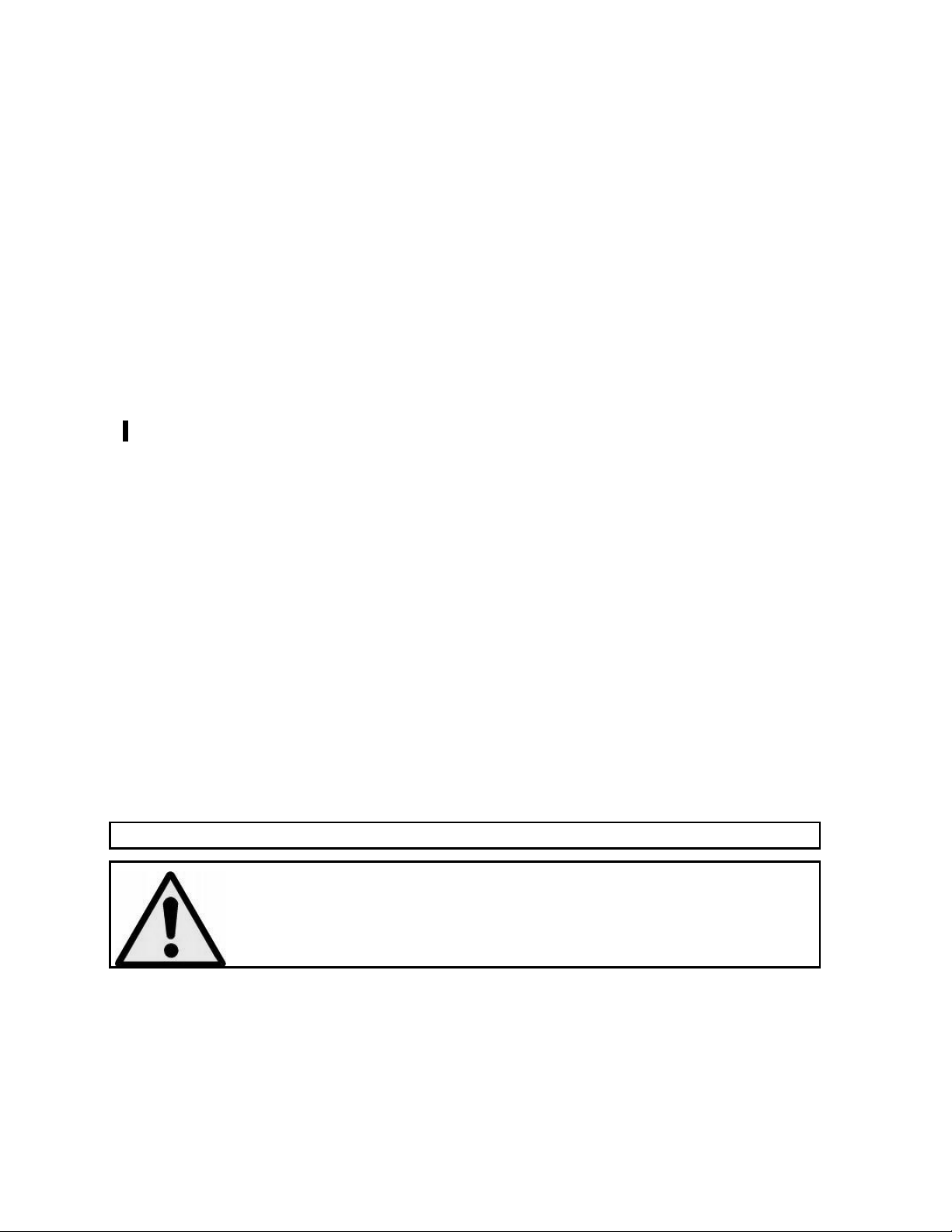
Warnhinweise
BENUTZEN SIE ZUR BEDIENUNG DES GERÄTS STETS DEN SCHREIBSTIFT
So nicht!
• Stellen Sie keine offenen Flammen (wie brennende Kerzen) auf oder in unmittelbarer Nähe
des Geräts ab.
• Stellen Sie keine mit Wasser gefüllten Gegenstände (wie Vasen) auf oder in unmittelbarer
Nähe des Geräts ab.
• Setzen Sie das Gerät keiner direkten Sonneneinstrahlung, Hitze, Staub oder Vibration aus.
• Benutzen Sie das Gerät nicht mit nassen Händen.
• Reinigen Sie das Gerät nicht mit Wasser oder sonstigen Flüssigkeiten.
• Blockieren Sie nicht die Lüftungsschlitze des Geräts.
• Führen Sie keine Fremdkörper in das Gerät ein.
• Öffnen Sie das Gerätegehäuse nicht, es befinden sich keine vom Verbraucher wartbaren
Teile im Innern.
• Lassen Sie Kinder nicht mit den Kunststoffverpackungen (Plastiktüren) spielen.
SICHERHEITSHINWEISE
• Lesen und befolgen Sie vor der Benutzung des Geräts alle Warnhinweise und Anleitungen.
• Das Gerät ist nicht zur Benutzung durch kleine Kinder geeignet. Kinder müssen
entsprechend angeleitet werden.
• Das Gerät ist nur für den privaten Gebrauch bestimmt und nicht für gewerbliche Nutzung.
• Setzen Sie das Gerät nicht Spritzwasser oder Tropfwasser aus.
• Stellen Sie keine offenen Flammen (wie brennende Kerzen) auf oder in unmittelbarer Nähe
des Geräts ab.
• Halten Sie rings um das Gerät ausreichenden Abstand zur Ventilation.
• Blockieren Sie nicht die Ventilation des Geräts mit Zeitungen, Tischtüchern, Gardinen oder
dergleichen.
• Vergewissern Sie sich, dass das Gerät sicher aufgestellt ist. Schäden durch unsichere
Aufstellung oder Nichtbeachtung von Warn- oder Sicherheitshinweisen führen zum Verlust
Ihrer Garantieansprüche.
Lenco empfiehlt, die Verpackungsmaterialien für eine mögliche spätere Benutzung beim Transport
aufzubewahren.
Entsorgen Sie Batterien und Akkus getrennt von diesem Gerät.
WARNUNG: Längeres Hören von lauter Musik über Ohrhörer kann zu
vorübergehenden oder dauerhaften Hörschäden führen. Das Hören von
Musik im Straßenverkehr kann zu verminderter Aufmerksamkeit bei
potenziellen Gefahren, wie beispielsweise herannahenden Fahrzeugen
führen.
Page 3
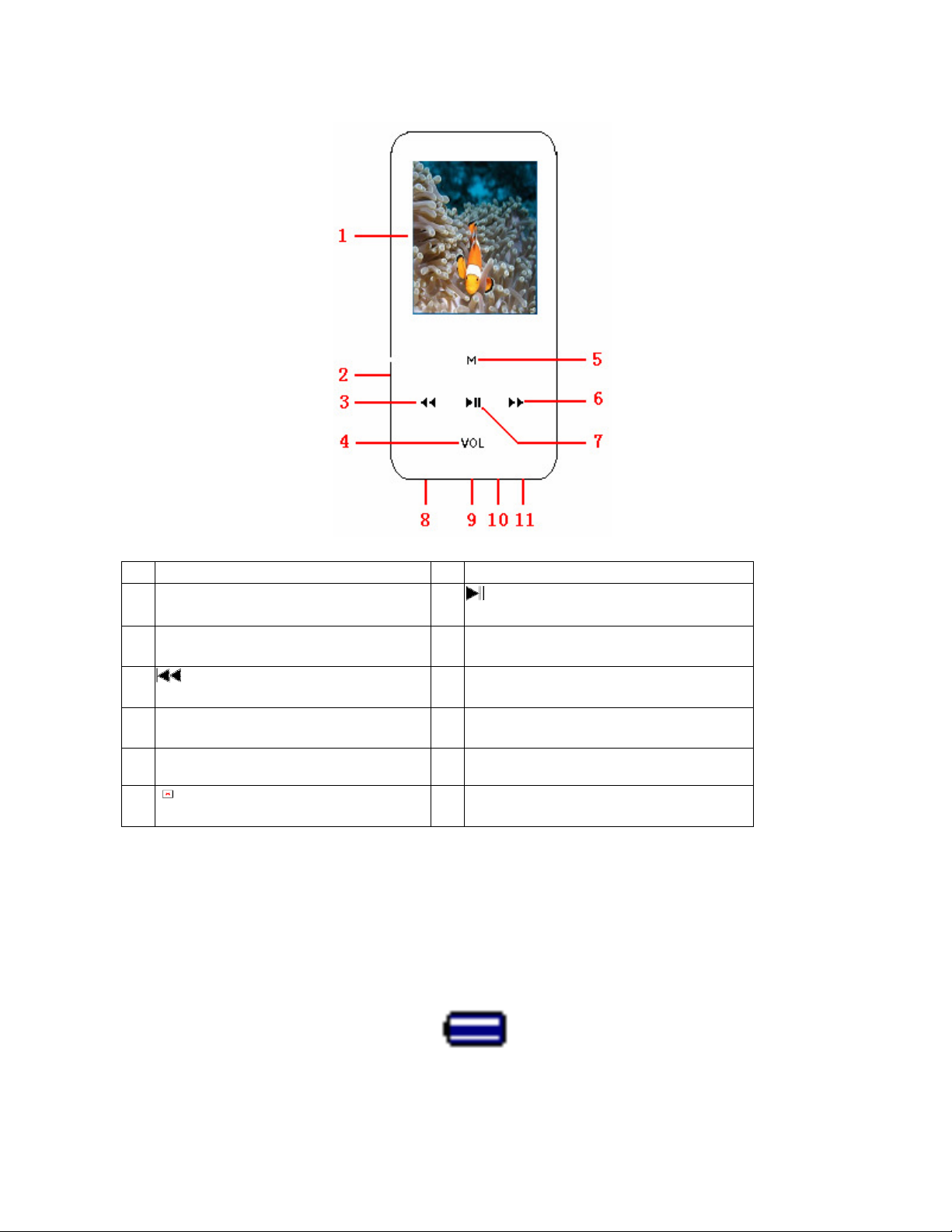
1.
Bedienelemente des Players
Nr. Beschreibung Nr. Beschreibung
TFT-Bildschirm
1
7
(Wiedergabe / Pause / Bereitschaft
Ein/Aus)
Micro-SD-Kartenslot
2
3
4
5
6
(Zurück / Schnellrücklauf /
Lautstärke -)
VOL (Lautstärke)
M (Menü / Eingabe / Auswahl)
(Vor / Schnellvorlauf / Lautstärke
+)
Mini-USB-Anschluss
8
Hauptschalter (ON - OFF)
9
Mikrofon
10
Kopfhörerausgang
11
Hinweise zum Akku des Players
Der Player verfügt über einen eingebauten Akku, der nicht vom Benutzer ausgewechselt werden
kann. Für optimale Ergebnisse laden Sie den Akku des Players vor der Inbetriebnahme für ca. 2
Stunden oder bis die Batteriestandsanzeige voll ist im Ladezustand auf.
Der Akku ist voll
Page 4
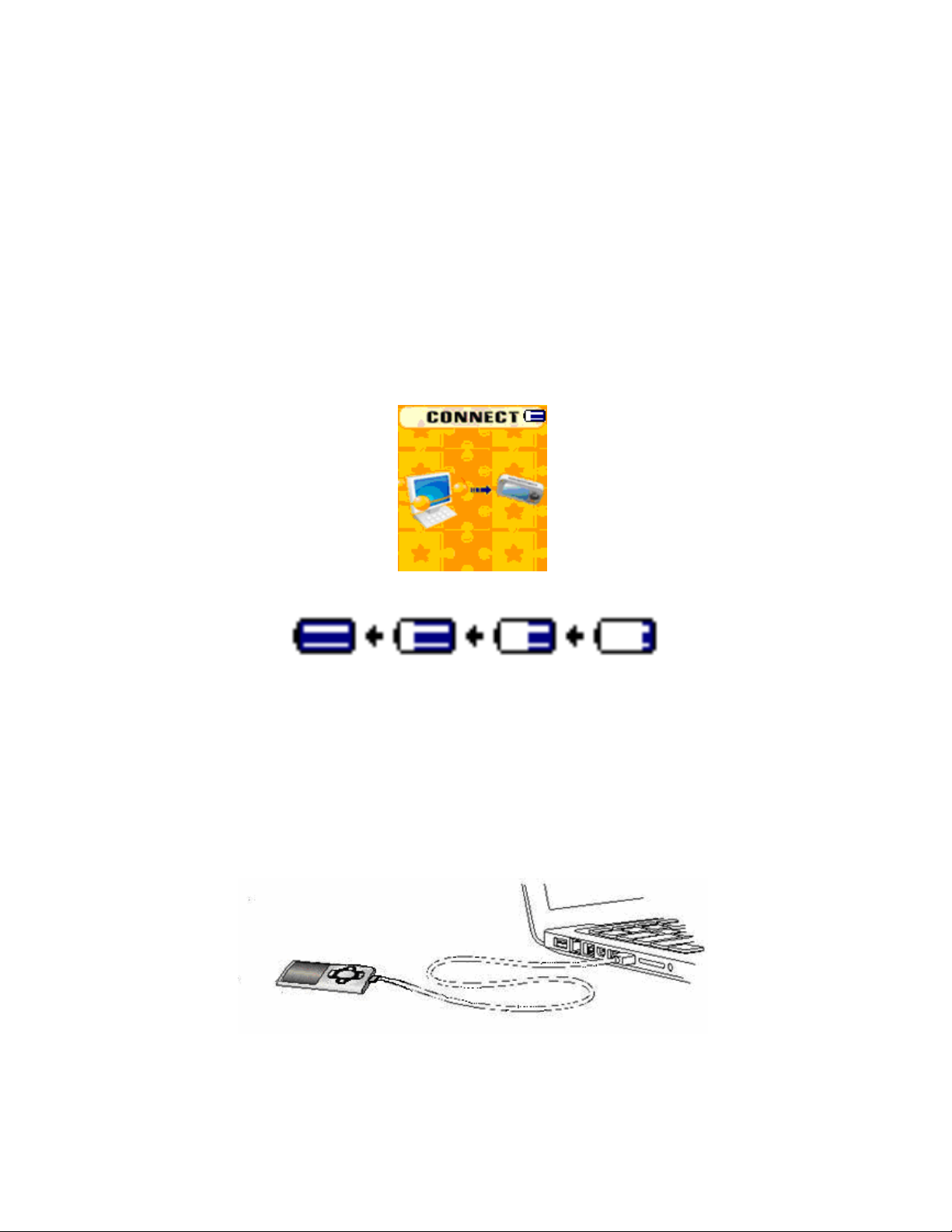
Hinweis: Der Player verbraucht selbst dann, wenn er ausgeschaltet ist, weiterhin Batteriestrom.
Wenn das Gerät für längere Zeit nicht verwendet wird, muss der Akku dem entsprechend
aufgeladen werden.
a)
Aufladen des Akkus:
Sie können den Akku des Players auf verschiedene Weisen aufladen:
Schließen Sie den Player an Ihren Computer an. Oder,
Verwenden Sie ein USB-Ladegerät. (Separat erhältlich)
b)
Anschluss und Aufladen:
Sobald Sie den Player mit Ihrem Computer/Ladegerät verbunden haben, erscheint
"Connect" auf dem Bildschirm.
Während der Ladevorgangs bewegt sich die Batteriestandsanzeige auf dem Bildschirm. Der
Akku wird dabei aufgeladen.
Anschlussanzeige
Während des Ladevorgangs
Wichtig: Der Akku wird nicht aufgeladen, wenn Ihr Computer im Bereitschaftszustand ist.
Beachten Sie, das die meisten USB-Anschlüsse, die sich auf Tastaturen befinden, nicht genügend
Strom zum Aufladen des Players liefern. Verbinden Sie den Player direkt mit einem USBAnschluss Ihres Computers, um Ladeprobleme zu verhindern.
2.
Anschließen und Abtrennen des Players
Sie können den Player zum Aufladen des Akkus mit Ihrem Computer verbinden, oder um bei
Bedarf Media-Dateien und aufgezeichnete Sprachnotizen zu kopieren. Trennen Sie den Player ab,
wenn Sie fertig sind.
Page 5
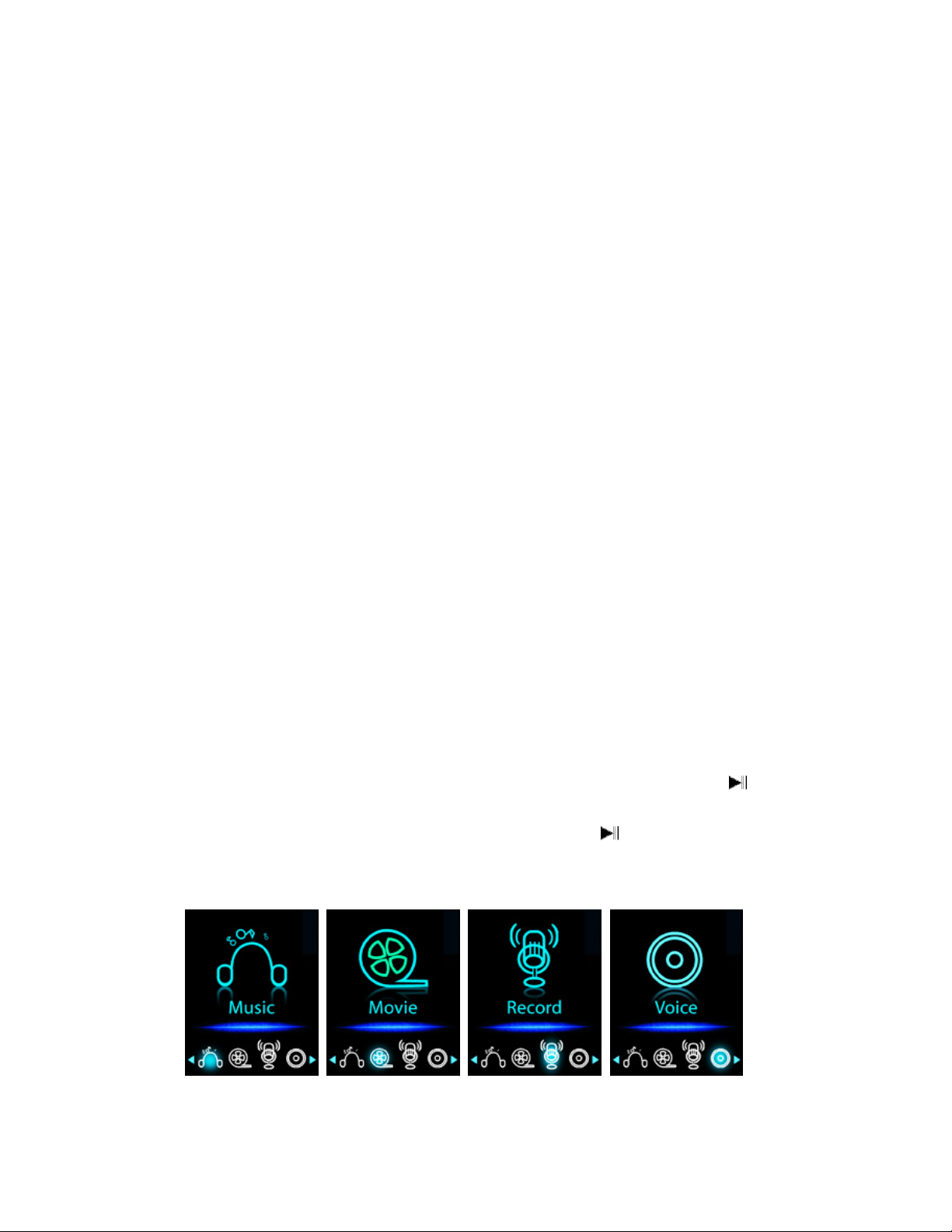
a)
Anschluss des Players
Um den Player mit Ihren Computer zu verbinden, stecken Sie den Stecker des USB-Kabels
in einen USB-Anschluss Ihres Computers und verbinden das andere Ende mit dem Player. Die
Anschlussanzeige erscheint dann auf dem Bildschirm des Players.
Der Player ist nun bereit zur Übertragung von Mediendateien von Ihrem Computer und die
Batterie wird aufgeladen.
Sie können Dateien von Ihrem Computer übertragen, indem Sie sie einfach mithilfe der
Maus herüberziehen oder indem Sie die Funktionen Kopieren und Einfügen benutzen. Trennen Sie
den Player ab, wenn Sie fertig sind.
b)
Abtrennen des Players:
Es ist wichtig den Player während der Synchronisierung bzw. Übertragung von Dateien nicht vom
Computer abzutrennen. Stoppen Sie die Verbindung, bevor Sie den Player abtrennen.
Zum Stoppen der Verbindung halten Sie M-Taste für ca. 2 Sekunden gedrückt und die
Anschlussanzeige wechselt zum Hauptmenü des Players. Es ist dann sicher den Player von Ihrem
Computer abzutrennen. Ziehen Sie den Stecker des Players aus dem USB-Anschluss Ihres
Computers heraus. Ziehen Sie das USB-Kabel aus dem Computer heraus. Oder,
Wenn Sie einen PC mit Windows benutzen, können Sie die Verbindung auch Stoppen im
Arbeitsplatz oder durch Anklicken des "Hardware sicher entfernen"-Symbols in der WindowsTaskleiste stoppen. Wählen Sie den Namen des USB-Geräts und gehen Sie auf "Stoppen" >
"Bestätigen" > "Bestätigen". Befolgen Sie die Anweisungen auf dem erscheinenden Fenster.
Wenn Sie einen Mac verwenden, können Sie die Verbindung auch stoppen, indem Sie das
Player-Symbol auf dem Desktop auf den Papierkorb ziehen.
Trennen Sie das USB-Kabel vom Player und Computer ab.
Wenn der Player versehentlich abgetrennt wurde, ohne dass die Verbindung sicher gestoppt
wurde, schließen Sie ihn einfach wieder an Ihren Computer an und synchronisieren Ihre Daten
erneut. Beachten Sie allerdings, dass bei einem solchen Vorfall Datenverluste entstehen können.
3.
Erste Schritte
Ein-/Ausschalten des Players und Benutzung des Hauptmenüs.
Schieben Sie den Hauptschalter auf "ON". Es erscheint dann nach dem Einlesen eines des
folgenden Menüs: Musik / Film / Aufnahme / Sprachaufnahme / Foto / eBook / Spiel /
Einstellungen.
Um den Player in den Bereitschaftsbetrieb zu versetzen, halten Sie die Taste für 2 bis 3
Sekunden gedrückt.
Um den Player wieder einzuschalten, halten Sie die Taste erneut für 2 bis 3 Sekunden
gedrückt.
Menübildschirme
(Musik) (Film) (Aufnahme) (Sprachaufnahme)
Page 6
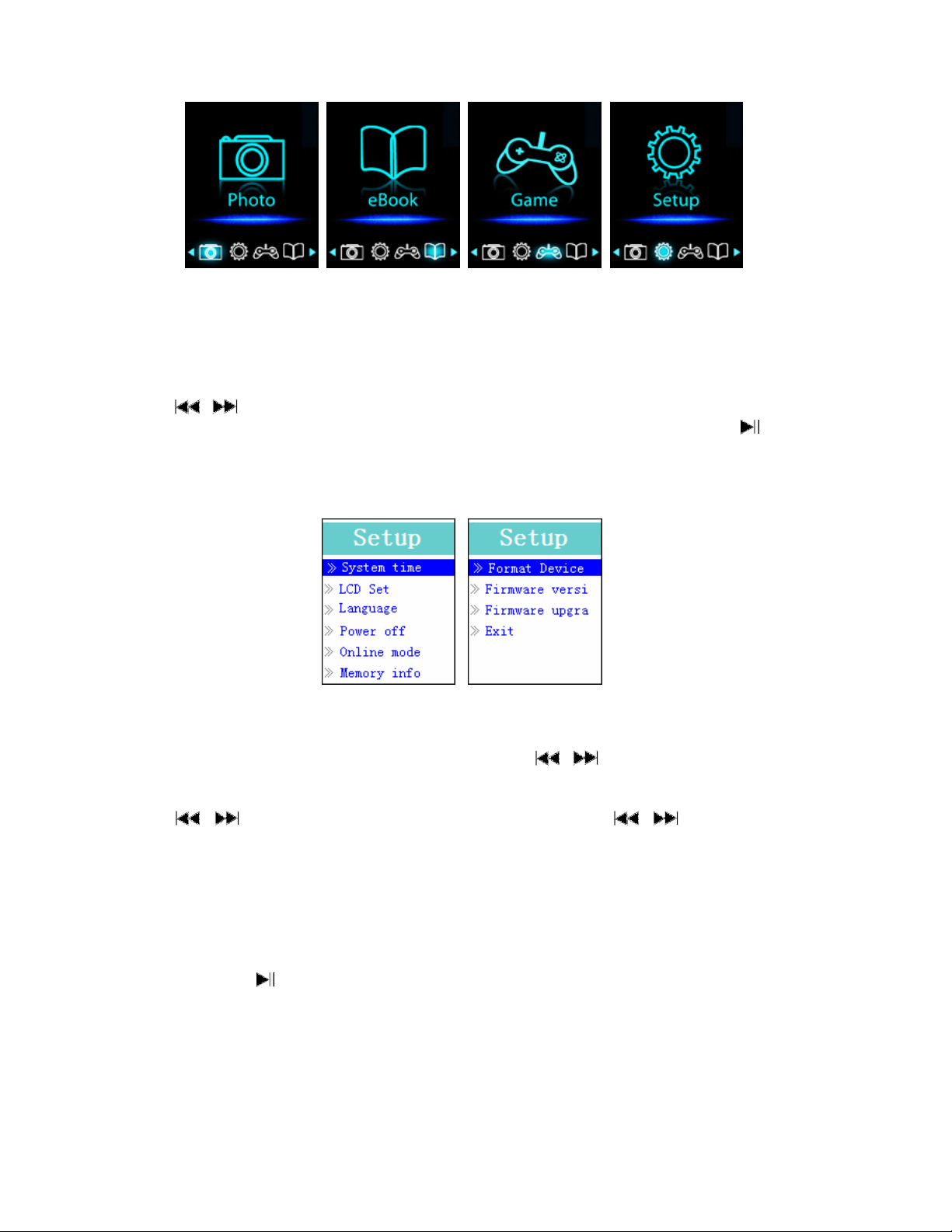
(Foto) (eBook) (Spiel) (Einstellungen)
4.
Einstellungsmenü
Möglicherweise wollen Sie Datum und Uhrzeit einstellen oder bestimmte Standardeinstellungen
ändern, bevor Sie den Player verwenden.
Um das Einstellungsmenü im Hauptmenü aufzurufen, wählen Sie "Setup" mithilfe der
Tasten / und betätigen Sie die M-Taste. Daraufhin erscheint das Einstellungsmenü.
Sie können im Menü zurück zur vorherigen Seite gelangen, indem Sie die Taste
betätigen. Sie können durch Gedrückhalten der M-Taste zum Hauptmenü zurückkehren.
Einstellungsmenü
(Menüseite 1) (Menüseite 2)
a)
Einstellen der "Systemzeit" (Datum & Uhrzeit):
Wählen Sie "System Time" mithilfe der Tasten / und betätigen Sie dann die M-
Taste zur Anzeige der Einstellungsseite für Datum und Uhrzeit.
Benutzen Sie die VOL-Taste zur Auswahl des Jahrs und stellen Sie das Jahr mithilfe der
Tasten / ein. Benutzen Sie weiter die Tasten "VOL" und / zur Einstellung von
Monat, Datum, Stunden, Minuten und Sekunden.
Betätigen Sie zum Abschluss die M-Taste, um Ihre Einstellung zu bestätigen und zurück
zum Einstellungsmenü zu gelangen. Wenn nicht Datum und Uhrzeit nicht gespeichert wurden,
müssen Sie sie erneut einstellen.
Wichtig: Schalten Sie keinesfalls den Player über den Hauptschalter aus, wenn Sie Datum und
Uhrzeit im Hintergrund laufen lassen wollen. Versetzen Sie den Player in diesem Fall stattdessen
mithilfe der Taste in den Bereitschaftsbetrieb. Andernfalls wird die Datum/Uhrzeit-Einstellung
gelöscht. Stellen Sie in diesem Fall die Uhrzeit bei Bedarf erneut ein.
b)
Ändern der LCD-Einstellung
Sie können die Hintergrundbeleuchtung des Bildschirms für eine gewisse Zeit eingeschaltet lassen
oder die Hintergrundbeleuchtung so einstellen, dass sie immer eingeschaltet bleibt, wenn Sie den
Player einschalten.
Page 7

Zum Ändern der LCD-Hintergrundbeleuchtung wählen Sie "LCD set" > "Dark mode"
und es erscheint ein Einstellungsbalken. Wählen Sie eine der folgenden Einstellungen mithilfe der
M-Taste und den Tasten / : 0 (immer an) / 5 / 10 / 15 / 20 / 25 / 30 / 35 / 40 / 45 / 50
Sekunden. Wählen Sie "0", wenn die LCD-Hintergrundbeleuchtung immer eingeschaltet bleiben
soll. (Mit dieser Option wird die Akku-Leistung verringert!)
c)
Ändern der Anzeigesprache
Dieser Player unterstützt unterschiedliche Anzeigesprachen.
n
Zum Einstellen der Sprache wählen Sie "Language" und wählen Sie die gewünschte Sprache
mithilfe der M-Taste und den Tasten / .
d)
Automatische Abschaltung
Die Einstellung der automatischen Abschaltung wirkt sich auf die Betriebsdauer aus, bevor der
Akku erneut aufgeladen werden muss, indem der Player automatisch ausgeschaltet wird, wenn
keine Taste betätigt wird. Als weitere Option steht außerdem eine Einschlaffunktion zur Verfügung.
Zum Einstellen der Abschaltfunktion wählen Sie "Power off" und dann "Off time". Ein
Anzeigebalken mit einer Nummer erscheint und Sie können die Abschaltzeit mithilfe der M-Taste
und den Tasten / auf 0 bis 200 Sekunden einstellen.
Zum Einstellen der Einschlaffunktion wählen Sie "Power off" und dann "Sleep time". Ein
Anzeigebalken mit einer Nummer erscheint und Sie können die Einschlafzeit mithilfe der M-Taste
und den Tasten / auf 0 / 10 / 20 /30 / 40 / 50 / 60 / 70 / 80 / 90 / 100 / 110 / 120 Minuten
einstellen.
e)
Ändern des Online-Modus (modellabhängig)
Um eine Verbindung mit Ihrem Computer aufbauen zu können, müssen Sie u. U. den OnlineModus wechseln. Unter bestimmten Betriebssystemen (z. B. Windows 2000 SP4) werden zwei
Partitionen auf einem USB-Laufwerk nicht unterstützt. Normalerweise wird der Mehrfach-DiscTreiber für das Gerät aktiviert. Sie können den Treiber aber bei Bedarf ändern.
Zum Ändern des Disc-Modus wählen Sie mithilfe der M-Taste und den Tasten /
"Online mode" und dann "Multiply Driver" oder "Normal only" (Einzel-Disc-Modus) / "Card
only".
f)
Anzeigen der Speicherinformationen
Mit dieser Funktion erhalten Sie Speicherinformationen, wie z. B. den verfügbaren Speicherplatz
und den Prozentsatz des belegten Speicherplatzes.
Um die Informationen anzuzeigen, wählen Sie "Memory Info" mithilfe der M-Taste und
den Tasten / . Eine Informationsbildschirm erscheint und zeigt den verbleibenden
Speicherplatz und Prozentsatz des belegten Speichers an.
Zur Rückkehr zum Einstellungsmenü oder dem Hauptmenü betätigen Sie die Taste oder
halten Sie die M-Taste gedrückt.
g)
Laufwerk formatieren
Benutzen Sie diese Funktionen zum Formatieren des Speichers. In einigen Fällen kann es dazu
kommen, dass der Gerätespeicher beschädigt ist oder Sie die Formatierung einer Speicherkarte ist
zur Nutzung mit dem Gerät erforderlich. Mit der folgenden Methode können das Gerät oder die
Speicherkarte formatieren. Beachten Sie, dass dabei alle Daten auf dem betreffenden
Speichermedium verloren gehen.
Wählen Sie "Format Device". Wählen Sie dann "Format Disk" oder "Format Card"
mithilfe der M-Taste und den Tasten / . Sie können dann OK wählen, um fortzufahren oder
Cancel wählen und zurück zum Einstellungsmenü gehen.
h)
Anzeigen der Firmware-Version
Benutzen Sie diese Funktion, wenn Sie Details zur Firmware-Version benötigen.
Page 8

Wählen Sie mithilfe der M-Tasten und den Tasten / "Firmware Version" und ein
Informationsbildschirm erscheint.
Zur Rückkehr zum Einstellungsmenü oder dem Hauptmenü betätigen Sie die Taste oder
halten Sie die M-Taste gedrückt.
i.
Firmware-Upgrade (nur mit System-Tools)
Um die Leistung des Players zu erhöhen, um Probleme mit der Firmware oder Beschädigungen der
Software z. B. durch statische Entladungen zu beheben, ist es u. U. notwendig einen FirmwareUpgrade durchzuführen. Bitte folgen Sie den Anweisungen Ihres Händler (falls vorhanden) oder
folgen Sie den Anweisungen der mitgelieferten System-Tools (falls vorhanden). Ein Firmware-
Upgrade wird nicht empfohlen, wenn der Player einwandfrei funktioniert.
j)
Menü verlassen
Wählen Sie "Exit", um zum Hauptmenü zurückzukehren. Sie können ebenfalls durch
Gedrückhalten der M-Taste zum Hauptmenü zurückkehren.
5.
Musikmenü
Benutzen Sie die Musikwiedergabefunktion zur Wiedergabe unterstützter Musikdateiformate. Die
Audioformate WAV und MP3 werden von diesem Player unterstützt. Zum Starten des MusikPlayers im Hauptmenü:
Wählen Sie im Hauptmenü mithilfe der Tasten / und der M-Taste "Music". Es
erscheint dann ein Wiedergabebildschirm.
Wiedergabebildschirm
a)
Musikwiedergabe
Betätigen Sie die Taste im Wiedergabebildschirm, um die Wiedergabe zu starten.
Betätigen Sie die Taste , um die Wiedergabe der Musik vorübergehend anzuhalten.
Betätigen Sie die Taste erneut, um mit der Wiedergabe fortzufahren.
b)
Titelauswahl
Betätigen Sie die Taste , um zum nächsten Musiktitel zu springen.
Betätigen Sie die Taste , um zum vorigen Musiktitel zu springen.
c)
Schnellsuchlauf
Halten Sie die Taste gedrückt, um den Schnellvorlauf zu aktivieren.
Halten Sie die Taste gedrückt, um den Schnellrücklauf zu aktivieren.
d)
Einstellen der Lautstärke
Betätigen Sie während der Musikwiedergabe die Taste "VOL". Es erscheint dann ein
Lautstärkeregler. Benutzen Sie die Tasten / , um die Lautstärke anzupassen (einstellbarer
Bereich: 0 - 40).
Warten Sie 6 bis 8 Sekunden oder betätigen Sie die Taste , um zum
Musikwiedergabebildschirm zurückzukehren.
Page 9

e)
Liedtextanzeige
Dieser Player unterstützt die Anzeige von LRC-Liedtextdateien, die synchron zur Musikwiedergabe
angezeigt werden können. Wie kann ich erkennen, dass Liedtexte vorhanden sind? Wenn der
aktuelle Titel über eine passende Liedtextdatei verfügt, erscheint ein grüner Farbpunkt neben dem
Liedtextanzeigesymbol , anstelle des roten Punkts .
Während der Musikwiedergabe mit Text halten Sie die M-Taste gedrückt, um in den
Liedtextanzeigemodus zu gelangen. Der Liedtext bewegt sich in der Anzeige entsprechend der
Musikwiedergabe.
Betätigen Sie M-Taste zum Abbrechen der Liedtextanzeige und um zum
Wiedergabebildschirm zurückzukehren.
6.
Benutzung des Musikuntermenüs bei Wiedergabestopp
Benutzen Sie diese Funktion zur Verzeichnisauswahl oder zum Löschen von Musikdateien. Gehen
Sie dazu wie folgt vor:
a)
Lokales Verzeichnis
Betätigen Sie während der Musikwiedergabe die Taste , um die Wiedergabe zu stoppen.
Betätigen Sie dann die M-Taste, um das Musikuntermenü aufzurufen.
Im Musikuntermenü wählen Sie die Optione "Local folder" zur Anzeige eines
Listenmenüs. Wählen Sie einen Ordner oder eine Musikdatei mithilfe der Tasten / und der
M-Taste.
Sobald eine Musikdatei ausgewählt ist, geht das Gerät zurück zum Wiedergabebildschirm.
Betätigen Sie dann die Taste zum Starten der Wiedergabe.
b)
Dateien löschen
Im Musikuntermenü können Sie die Option "Delete file" wählen und ein Listenmenü
erscheint. Wählen Sie dann mithilfe der Tasten / die Musikdatei, die Sie löschen wollen und
bestätigen Sie Ihre Auswahl mit der M-Taste.
Sobald eine Datei ausgewählt ist, betätigen Sie die M-Taste und wählen Sie Yes zum
Bestätigen oder No zum Abbrechen.
c)
Alle Dateien löschen
Wählen Sie im Musikuntermenü die Option "Delete all" und wählen Sie dann mithilfe der
Tasten / "Yes" oder "No".
Sobald "YES" oder "NO" erscheint können Sie Ihre Auswahl mit der M-Taste bestätigen.
Wenn Sie "YES" gewählt und bestätigt haben, werden alle Musikdateien gelöscht. Auf dem
Bildschirm erscheint während des Vorgangs die Meldung "Deleting". Wenn der Löschvorgang
abgeschlossen ist, erscheint die Meldung "Empty disk!" für ein paar Sekunden.
d)
Verlassen
Wählen Sie "Exit", um zum Wiedergabebildschirm zurückzukehren.
7.
Benutzung des Musikuntermenüs während der Wiedergabe
Während der Wiedergabe wollen Sie u. U. Veränderungen vornehmen, wie z. B. Einstellungen zur
Wiederholung, Equalizer usw. Zum Ändern der Einstellungen gehen Sie bitte wie folgt vor:
a)
Wiederholung
Betätigen Sie die M-Taste während der Wiedergabe, um das Musikuntermenü aufzurufen.
Wählen Sie dann "Repeat" und wählen Sie mithilfe der Tasten / und der M-Taste den
gewünschten Wiederholungsmodus (Normal / Einzelwiederholung / Verzeichniswiedergabe /
Verzeichniswiederholung / Alle wiederholen / Zufallswiedergabe / Intro-Wiedergabe)".
b)
Equalizer
Page 10

Betätigen Sie während der Musikwiedergabe die M-Taste und das Musikuntermenü
erscheint. Wählen Sie die Option "Equalizer" und wählen Sie den gewünschten Equalizer-Modus
(Normal / Rock / Pop / Klassik / Soft / Jazz / DBB).
c)
Abschnittswiederholung
Setzen der Wiederholungspunkte:
Betätigen Sie im Musikuntermenü die M-Taste zur Anzeige eines Listenmenüs. Wählen Sie
dann "Replay mode" und dann "Repeat". Der Buchstabe "A" blinkt dann auf dem
Wiedergabebildschirm. Betätigen Sie die Taste , um den Startpunkt (A) des
Wiederholungsabschnitts zu setzen.
Danach fängt der Buchstabe "B" an zu blinken. Benutzen Sie erneut die Taste , um den
Endpunkt (B) zu setzen. Betätigen Sie die Taste dann ein weiteres Mal. Die A-B Wiederholung
wird dann gestartet.
Beachten Sie, dass die Anzahl der Wiederholungen und der Intervall zwischen den
Wiederholungen abhängig von den Einstellungen des Players sind (siehe unten).
Zur Auswahl eines anderen Wiederholungsabschnitts benutzen Sie erneut die Taste . Der
neue Abschnitt wird daraufhin wiederholt.
Zum Abbrechen der Abschnittswiederholung betätigen Sie die M-Taste. Oder betätigen Sie
die Taste , um die Wiedergabe anzuhalten.
Einstellen der Wiederholungsanzahl:
Betätigen Sie während der Musikwiedergabe die M-Taste und das Musikuntermenü
erscheint. Wählen Sie die Option "Replay Times" und dann die gewünschte Anzahl (1 / 2 / 3 / 4 /
5 / 6 / 7 / 8 / 9 / 10) mithilfe der Tasten / und der M-Taste. Der Player wiederholt dann die
von Ihnen gewählten Abschnitt entsprechend Ihrer Einstellung.
Wiederholungsintervall:
Betätigen Sie während der Musikwiedergabe die M-Taste und das Musikuntermenü
erscheint. Wählen Sie dann die Option "Replay Gap" und stellen Sie die gewünschte
Intervalldauer (1 / 2 / 3 / 4 / 5 / 6 / 7 / 8 / 9 / 10 Sekunde(n)) mithilfe der Tasten / und der
M-Taste ein. Die Wiedergabe stoppt dann zwischen der Wiederholung des von Ihnen gewählten
Abschnitts für die von Ihnen eingestellt Dauer.
d)
Verlassen
Wählen Sie "Exit", um zum Wiedergabebildschirm zurückzukehren.
8.
Benutzung des Filmmenüs
a)
Wiedergabe von Filmen
Wählen Sie mithilfe der Tasten / und der M-Taste im Hauptmenü "Movie" und der
Filmwiedergabebildschirm erscheint.
Betätigen Sie die Taste im Wiedergabebildschirm, um die Wiedergabe zu starten.
Betätigen Sie die Taste , um die Wiedergabe anzuhalten und um zurück zum
Filmwiedergabebildschirm zu gelangen. Betätigen Sie die Taste erneut, um mit der Wiedergabe des
Videos fortzufahren.
b)
Videoauswahl
Betätigen Sie die Taste , um zur nächsten Filmdatei zu springen.
Betätigen Sie die Taste , um zur vorigen Filmdatei zu springen.
c)
Schnellsuchlauf
Halten Sie die Taste gedrückt, um den Schnellvorlauf zu aktivieren.
Halten Sie die Taste gedrückt, um den Schnellrücklauf zu aktivieren.
Page 11

d)
Einstellen der Lautstärke
Betätigen Sie während der Wiedergabe Sie VOL-Taste und benutzen Sie dann die Tasten
/ zum Verringern oder Erhöhen der Lautstärke.
Um den Lautstärkepegel im gestoppten Zustand einzustellen, betätigen Sie die VOL-Taste
und der Lautstärkenbildschirm erscheint. Benutzen Sie dann die Tasten / zum Einstellen der
gewünschten Lautstärke.
9.
Benutzung des Filmuntermenüs
Benutzen Sie dieses Untermenü zur Auswahl, zum Löschen oder zur Wiederholung von
Filmdateien.
Betätigen Sie im Filmwiedergabebildschirm die M-Taste, um in das Filmuntermenü zu gelangen.
a)
Lokales Verzeichnis
Wählen Sie im Filmuntermenü die Option "Local folder" und ein Dateilistenmenü erscheint.
Wählen Sie dann einen Ordner oder die gewünschte Videodatei mithilfe der Tasten
Taste.
Um Änderungen am Wiedergabemodus vorzunehmen gehen Sie wie folgt vor
/
:
und der M-
Sobald eine Musikdatei ausgewählt ist, geht das Gerät zurück zum Wiedergabebildschirm.
Betätigen Sie dann die Taste zum Starten der Wiedergabe.
b)
Löschen von Dateien
Wählen Sie im Filmuntermenü die Option "Delete file" und ein Dateilistenmenü erscheint. Wählen
Sie dann die Filmdatei, die Sie löschen wollen mithilfe der Tasten
Sobald eine Datei ausgewählt ist, betätigen Sie die M-Taste und wählen Sie Yes zum Bestätigen
oder No zum Abbrechen.
c)
Alle löschen
/
.
Wählen Sie im Filmuntermenü die Option "Delete all" und wählen Sie dann mithilfe der
Tasten / "Yes" oder "No".
Sobald "YES" oder "NO" erscheint können Sie Ihre Auswahl mit der M-Taste bestätigen.
Wenn Sie "YES" gewählt und bestätigt haben, werden alle Musikdateien gelöscht. Auf dem
Bildschirm erscheint während des Vorgangs die Meldung "Deleting". Wenn der Löschvorgang
abgeschlossen ist, erscheint die Meldung "Empty disk!" für ein paar Sekunden.
d)
Wiederholung
Wählen Sie im Filmuntermenü die Option "Repeat" und wählen Sie mithilfe der Tasten /
und der M-Taste den gewünschten Wiederholungsmodus (Normal / Einzelwiederholung /
Verzeichniswiedergabe / Verzeichniswiederholung / Alle wiederholen / Zufallswiedergabe / IntroWiedergabe).
e)
Verlassen
Wählen Sie "Exit", um zum Wiedergabebildschirm zurückzukehren.
10. Konvertieren von Videodateien ins AMV-Format
Diese Software kann dazu verwendet werden, um Videodateien auf Ihrem Computer in AMVDateien umzuwandeln, bevor Sie sie auf den Player kopieren.
Um die Software auf Ihrem Computer zu installieren, klicken Sie auf "convert tools" auf der
mitgelieferten CD. (bzw. im Verzeichnis Ihres Players)
Wählen Sie "Setup", um das Installationsprogramm zu starten. Die Software wird dann
automatisch auf Ihrem Computer installiert.
Nachdem die Installation abgeschlossen ist, öffnen Sie das AMV-Konverter-Tool auf Ihrem
PC.
Page 12

Anmerkung: Dieses Programm dient zum Konvertieren von Videodateien in das AMV-Format, da
dies derzeit das einzige unterstützte Format ist.
Starten Sie "AMV Convert Tools" und klicken Sie auf zur Auswahl des Verzeichnisses
unter dem Sie die AMV-Dateien speichern wollen. Klicken Sie dann auf , um das Verzeichnis
zu wählen, in dem sich die Ausgangsdateien befinden. Die Dateien in diesem Verzeichnis werden
nach der Auswahl im Dateifenster angezeigt.
Markieren Sie die unverarbeiteten AMV-Dateien im Dateifenster. Das -Symbol erscheint
hervorgehoben als . Klicken Sie dann auf das Symbol und ein Dialogfeld wird angezeigt.
Wählen Sie das Bildformat "128x128" und die Bildrate "middle" für Ihre AMV-Datei.
Bestätigen Sie, indem Sie auf OK klicken.
Klicken Sie auf , um die Konvertierung zu starten.
Page 13

Nach der Konvertierung werden die AMV-Dateien automatisch abgespielt.
Die damit konvertierten AMV-Datei können nun auf den Player kopiert und abgespielt
werden.
Hinweis: Es wird nur das Bildformat 160x128 unterstützt.
11. Benutzung des Aufnahmemenüs
Sie können den Player als Diktiergerät und zum Aufzeichnen von Sprachnotizen mit dem
integrierten Mikrofon benutzen.
1.
Aufnahme einer Sprachnotiz
Wählen Sie im Hauptmenü mithilfe der Tasten / und der M-Taste die Option
"Record" und der Aufnahmebildschirm erscheint.
Aufnahmebildschirm
2.
Aufnahmestart/-pause
Betätigen Sie die Taste zum Starten der Aufnahme.
Betätigen Sie die Taste , um die Aufnahme zu unterbrechen und die Aufnahmezeit wird
anhalten und blinkt. Betätigen Sie die Taste erneut, um mit der Aufnahme fortzufahren.
3.
Speichern der Aufnahmedateien
Halten Sie die M-Taste gedrückt, um die Aufnahmedatei zu speichern.
12. Benutzung des Aufnahmeuntermenüs (im gestoppten Zustand)
Benutzen Sie dieses Untermenü zur Auswahl eines Aufnahmevereichnisses oder zum Einstellen der
Aufnahmequalität.
Betätigen Sie dann im gestoppten Zustand die M-Taste und das Aufnahmeuntermenü
erscheint.
Page 14

a)
Lokales Verzeichnis
Wählen Sie im Aufnahmeuntermenü die Option "Local folder" und wählen Sie dann
mithilfe der Tasten / und der M-Taste einen Verzeichnisnamen, unter dem Sie Ihre
Aufnahmedatei speichern wollen.
Wenn Sie einen Verzeichnisnamen gewählt haben, halten Sie die M-Taste gedrückt, um den
Verzeichnispfad zu speichern und zum Aufnahmebildschirm zurückzukehren.
Sie können dann sehen, dass der Name des Verzeichnisses, der auf dem Bildschirm
angezeigt wird, verändert wurde.
b)
Aufnahmeart
Wählen Sie im Aufnahmeuntermenü die Option "Record Type" und dann mithilfe der
Tasten / und der M-Taste die gewünschte Bitrate (32K BPS / 64K BPS / 128K BPS / 256K
BPS).
13. Benutzung des Sprachaufnahmemenü
Benutzen Sie dieses Menü für die Wiedergabe und Verwaltung aufgezeichneter Sprachmemos.
Wählen Sie im Hauptmenü die Option "Voice" mithilfe der Tasten / und der MTaste und der Sprachaufnahmebildschirm erscheint.
Sprachaufnahmebildschirm
a)
Wiedergabe und Pause aufgezeichneter Sprachmemos
Betätigen Sie im Sprachaufnahmebildschirm die Taste zur Wiedergabe der
Aufnahmedatei.
Betätigen Sie die Taste , um die Wiedergabe vorübergehend anzuhalten.
b)
Dateiauswahl
Betätigen Sie die Taste , um zur nächsten Datei zu springen.
Betätigen Sie die Taste , um zur vorigen Datei zu springen.
c)
Schnellsuchlauf
Halten Sie die Taste gedrückt, um den Schnellvorlauf zu aktivieren.
Halten Sie die Taste gedrückt, um den Schnellrücklauf zu aktivieren.
d)
Einstellen der Lautstärke
Betätigen Sie während der Musikwiedergabe die Taste "VOL". Es erscheint dann ein
Lautstärkeregler. Benutzen Sie die Tasten / , um die Lautstärke anzupassen (einstellbarer
Bereich: 0 - 40).
Warten Sie 6 bis 8 Sekunden oder betätigen Sie die Taste , um zum
Musikwiedergabebildschirm zurückzukehren.
Page 15

14. Benutzung des Sprachaufnahmeuntermenüs bei Wiedergabestopp
Benutzen Sie dieses Menü zum Einstellen der Wiedergabeoptionen im Sprachaufnahmemodus.
a)
Lokales Verzeichnis
Betätigen Sie im Sprachaufnahmebildschirm die Taste für Pause und Wiedergabestopp.
Während der Wiedergabe können Sie die M-Taste benutzen, um das Sprachaufnahmeuntermenü
aufzurufen.
Wählen Sie im Sprachaufnahmeuntermenü die Option "Local folder" und ein Listenmenü
erscheint. Wählen Sie dann ein Verzeichnis oder eine Audiodatei mithilfe der Tasten / und
der M-Taste.
Sobald eine Musikdatei ausgewählt ist, geht das Gerät zurück zum Wiedergabebildschirm.
Betätigen Sie dann die Taste zum Starten der Wiedergabe.
b)
Löschen von Dateien
Wählen Sie im Sprachaufnahmeuntermenü die Option "Delete file" und ein Listenmenü
erscheint. Wählen Sie dann die Aufnahmedatei, die Sie löschen wollen, mithilfe der Tasten /
und der M-Taste.
Sobald eine Datei ausgewählt ist, betätigen Sie die M-Taste und wählen Sie Yes zum
Bestätigen oder No zum Abbrechen.
c)
Alle löschen
Wählen Sie im Sprachaufnahmeuntermenü die Option "Delete all" und wählen Sie dann
"Yes" oder "No" mithilfe der Tasten / .
Ein "YES" oder "NO" erscheint und drücken Sie dann M-Taste bestätigen.
Wenn Sie "YES" gewählt und bestätigt haben, werden alle Musikdateien gelöscht. Auf dem
Bildschirm erscheint während des Vorgangs die Meldung "Deleting". Wenn der Löschvorgang
abgeschlossen ist, erscheint die Meldung "Empty disk!" für ein paar Sekunden.
d)
Verlassen
Wählen Sie "Exit", um zum Wiedergabebildschirm zurückzukehren.
15. Benutzung des Sprachaufnahmeuntermenüs während der Wiedergabe
Während der Wiedergabe wollen Sie u. U. Veränderungen vornehmen, wie z. B. Einstellungen zur
Wiederholung, Equalizer usw. Zum Ändern der Einstellungen gehen Sie bitte wie folgt vor:
a)
Wiederholung
Wählen Sie im Sprachaufnahmentermenü die Option "Repeat" und wählen Sie mithilfe der
Tasten / und der M-Taste den gewünschten Wiederholungsmodus (Normal /
Einzelwiederholung / Verzeichniswiedergabe / Verzeichniswiederholung / All wiederholen /
Zufallgswiedergabe / Intro).
b)
Abschnittswiederholung
Setzen der Wiederholungspunkte:
Betätigen Sie im Sprachaufnahmemodus die M-Taste zur Anzeige eines Listenmenüs.
Wählen Sie dann "Replay mode" und dann "Repeat". Der Buchstabe "A" blinkt dann auf dem
Wiedergabebildschirm. Betätigen Sie die Taste , um den Startpunkt (A) des
Wiederholungsabschnitts zu setzen.
Danach fängt der Buchstabe "B" an zu blinken. Benutzen Sie erneut die Taste , um den
Endpunkt (B) zu setzen. Betätigen Sie die Taste dann ein weiteres Mal. Die A-B Wiederholung
wird dann gestartet.
Beachten Sie, dass die Anzahl der Wiederholungen und der Intervall zwischen den
Wiederholungen abhängig von den Einstellungen des Players sind (siehe unten).
Page 16

Zur Auswahl eines anderen Wiederholungsabschnitts benutzen Sie erneut die Taste . Der
neue Abschnitt wird daraufhin wiederholt.
Zum Abbrechen der Abschnittswiederholung betätigen Sie die M-Taste. Oder betätigen Sie
die Taste , um die Wiedergabe anzuhalten.
Einstellen der Wiederholungsanzahl:
Betätigen Sie im Sprachwiedergabemodus die M-Taste und das Musikuntermenü erscheint.
Wählen Sie die Option "Replay Times" und dann die gewünschte Anzahl (1 / 2 / 3 / 4 / 5 / 6 / 7 / 8
/ 9 / 10) mithilfe der Tasten / und der M-Taste. Der Player wiederholt dann die von Ihnen
gewählten Abschnitt entsprechend Ihrer Einstellung.
Wiederholungsintervall:
Betätigen Sie im Sprachwiedergabemodus die M-Taste und das Musikuntermenü erscheint.
Wählen Sie dann die Option "Replay Gap" und stellen Sie die gewünschte Intervalldauer (1 / 2 / 3
/ 4 / 5 / 6 / 7 / 8 / 9 / 10 Sekunde(n)) mithilfe der Tasten / und der M-Taste. Die Wiedergabe
stoppt dann zwischen der Wiederholung des von Ihnen gewählten Abschnitts für die von Ihnen
eingestellt Dauer.
c)
Verlassen
Wählen Sie "Exit", um zum Wiedergabebildschirm zurückzukehren.
Hinweis: Halten Sie die M-Taste gedrückt, um zurück zum Hauptmenü zu kehren.
16. Fotomodus
Sie können diesen Player als Bild-/Fotobetrachter verwenden:
Zur Anzeige von Bild- und Fotodateien gehen Sie im Hauptmenü mithilfe der Tasten /
und der M-Taste auf "Photo", um das Listenmenü aufzurufen.
Wählen Sie eine Datei mithilfe der Tasten / und betätigen Sie die Taste , um die
Datei anzuzeigen.
Betätigen Sie die Taste zum Stoppen und um zum Menü zurückzukehren. Sie können
dann eine andere Datei auswählen.
Zur Auswahl des vorigen / nächsten Bilds benutzen Sie die Tasten / .
Halten Sie die M-Taste gedrückt, um zum Hauptmenü zurückzukehren.
17. Benutzung des Fotountermenüs in der Dateiauswahl
In diesem Untermenü können Sie Einstellungen zur Fotoanzeige ändern. Zum Ändern der
Einstellungen gehen Sie wie folgt vor:
a)
Lokales Verzeichnis
Betätigen Sie in der Dateiauswahl die M-Taste, um das Fotountermenü aufzurufen.
Wählen Sie im Fotountermenü die Option "Local folder" und ein Listenmenü erscheint.
Wählen Sie dann ein Verzeichnis oder eine Datei mithilfe der Tasten / und der M-Taste.
Sobald Sie eine Fotodatei ausgewählt haben, betätigen Sie die Taste , um das Foto
anzuzeigen.
b)
Wiedergabemodus
Gehen Sie im Fotountermenü auf "Playback set" und wählen Sie dann "Manual play".
Wenn Sie diesen Modus verwenden, müssen Sie die Tasten / benutzen, um zum nächsten /
vorigen Foto zu gehen.
Wenn Sie "Auto Play" wählen, können Sie den Bildwechselintervall für die automatische
Bildwiedergabe (Diashow) mithilfe der Tasten / und der M-Taste einstellen (2 / 3 / 4 / 5 / 5
Page 17

/ 6 / 7 / 8 / 9 / 10 Sekunde(n)). Die Diashow-Funktion gibt die Bilder dann mit dem von Ihnen
eingestellten Bildwechselintervall nacheinander automatisch wieder.
c)
Dateien löschen
Wählen Sie im Fotountermenü die Option "Delete file" und ein Listenmenü erscheint.
Wählen Sie dann die Bilddatei, die Sie löschen wollen, mithilfe der Tasten / .
ewählt ist, betätigen Sie die M-Taste und wählen Sie Yes zum Bestätigen oder No zum
Abbrechen.
d)
Alle löschen
Wählen Sie im Fotountermenü die Option "Delete all" und wählen Sie dann mithilfe der
Tasten / "Yes" oder "No".
Sobald "YES" oder "NO" erscheint können Sie Ihre Auswahl mit der M-Taste bestätigen.
Wenn Sie "YES" gewählt und bestätigt haben, werden alle Bilddateien gelöscht. Auf dem
Bildschirm erscheint während des Vorgangs die Meldung "Deleting". Wenn der Löschvorgang
abgeschlossen ist, erscheint die Meldung "Empty disk!" für ein paar Sekunden.
e)
Verlassen
Wählen Sie Exit, um zurück zur Dateiauswahl gelangen.
18. Benutzung der eBook-Funktion
Sie können den Player als Textleser (von TXT-Dateien) benutzen.
a)
Öffnen von eBooks
Gehen Sie im Hauptmenü auf "eBook" mithilfe der Tasten / und der M-Taste. Ein
Listenmenü erscheint.
Wählen Sie eine Datei, die Sie lesen wollen, mithilfe der Tasten / und betätigen Sie
zur Anzeige des Texts.
Betätigen Sie die Taste , um zur nächsten Seite zu wechseln.
Betätigen Sie die Taste , um zurück zur vorigen Seite zu gehen.
Um zurück zum Listenmenü zu gelangen, betätigen Sie die Taste .
Um zurück zum Hauptmenü zu gelangen, halten Sie dieM-Taste gedrückt.
19. Benutzung des eBook-Untermenüs in der Dateiauswahl
In diesem Untermenü können Sie Einstellungen zur Textwiedergabe ändern. Zum Ändern der
Einstellungen gehen Sie wie folgt vor:
a)
Lokales Verzeichnis
Betätigen Sie die M-Taste in der Dateiauswahl, um das eBook-Untermenü aufzurufen.
Wählen Sie im eBook-Untermenü die Option "Lokale Ordner"und ein Listenmenü
erscheint. Wählen Sie dann ein Verzeichnis oder eine Datei mithilfe der Tasten / .
Sobald Sie eine Datei ausgewählt haben, betätigen Sie die M-Taste und dann die Taste ,
um den Text zu lesen.
b)
Wiedergabemodus
Gehen Sie im eBook-Untermenü auf "Playback set" und wählen Sie dann "Manual play".
Benutzen Sie die Tasten / , um zur nächsten / vorigen Seite zu wechseln, wenn Sie den
manuellen Seitenwechsel gewählt haben. Oder,
Wählen Sie die Funktion "Auto Play". Ein Einstellungsmenü erscheint, in dem Sie den
Intervall des automatischen Seitenwechsels mithilfe der Tasten / und der M-Taste auf 1 / 2 /
Page 18

3 / 4 / 5 / 5 / 6 / 7 / 8 / 9 / 10 Sekunde(n) einstellen können. Der automatische Seitenwechsel wird
damit jedesmal, wenn die eingestellte Dauer erreicht wird aktiviert.
c)
Dateien löschen
Wählen Sie im eBook-Untermenü die Option "Delete file" und das Listenmenü erscheint.
Wählen Sie dann die eBook-Datei, die Sie löschen wollen mithilfe der Tasten / .
Sobald eine Datei ausgewählt ist, betätigen Sie die M-Taste und wählen Sie Yes zum
Bestätigen oder No zum Abbrechen.
d)
Alle löschen
Wählen Sie im eBook-Untermenü die Option "Delete all" und wählen Sie dann mithilfe der
Tasten / "Yes" oder "No".
Sobald "YES" oder "NO" erscheint können Sie Ihre Auswahl mit der M-Taste bestätigen.
Alle eBook-Dateien werden gelöscht, wenn YES gewählt und bestätigt haben. Es erscheint
die Meldung "Deleting" auf dem Bildschirm solange der Löschvorgang noch nicht abgeschlossen
ist. Danach erscheint die Meldung "Empty disk!" für ein paar Sekunden.
e)
Verlassen
Wählen Sie Exit, um zurück zur Dateiauswahl gelangen.
20. Benutzung des eBook-Untermenüs während der Wiedergabe
In diesem Untermenü können Sie Lesezeichen hinzufügen, auswählen und löschen:
a)
Lesezeichen auswählen
Wählen Sie während der Textanzeige die Option "Bookmark select" mithilfe der Tasten
/ und der M-Taste.
Wählen Sie ein gespeichertes Lesezeichen, das Sie aufrufen wollen und betätigen Sie dann
die M-Taste zur Anzeige des gewünschten Textstelle.
b)
Lesezeichen löschen
Wählen Sie während der Textanzeige die Option "Bookmark delete" und ein Listenmenü
erscheint. Benutzen Sie dann die Tasten / zur Auswahl des Lesezeichens, das Sie löschen
wollen.
Sobald Sie eine Datei ausgewählt haben, betätigen Sie die M-Taste zur Bestätigung. Das
betreffende Lesezeichen wird damit gelöscht und die Anzeige geht zurück zum aktuellen Text.
c)
Lesezeichen hinzufügen
Gehen Sie während der Textanzeige auf die gewünschte Seite, auf der Sie ein Lesezeichen
setzen wollen und betätigen Sie die M-Taste, um das eBook-Untermenü aufzurufen.
Wählen Sie die Option "Bookmark Add" mithilfe der Tasten / und betätigen Sie
die M-Taste, um die Seite als Lesezeichen zu speichern. Das Gerät geht dann automatisch
Textanzeige zurück.
d)
Verlassen
Wählen Sie Exit, um zurück zur Dateiauswahl gelangen.
21. Benutzung des Speicherkartenslots
Dieser Player ermöglicht Ihnen die Benutzung von Speicherkarten (T-Flash) als externes
Speichermedium. Wenn Sie diese Option verwenden, wird zudem die Speicherkapazität der
mobilen Festplatte des Players erhöht.
a)
Wiedergabe von einer Speicherkarte:
Page 19

Schalten Sie den Player aus. Stecken Sie dann Ihre Micro-SD-Speicherkarte in den
Speicherkartenslot an der Seite des Players.
Schalten Sie den Player ein. Die Micro-SD- bzw. T-Flash-Speicherkarte ist nun
einsatzbereit.
Wenn Sie dann auf die einzelnen Untermenüs zugreifen, erhalten Sie Zugriff auf das
Verzeichnis "Card folder".
Gehen Sie in das Kartenverzeichnis und wählen Sie die gewünschten Verzeichnisse und
Dateien zur Wiedergabe.
Zum Herausnehmen der Micro-SD-Speicherkarte müssen Sie den Player ausschalten.
22. Benutzung des Spielmenüs
In diesem Menü steht Ihnen das Spiel "Snake" zur Verfügung. Steuern Sie die Schlange nach oben,
unten, links oder rechts, um Nahrung aufzunehmen (Punkte), die sich an beliebigen des Bildschirms
vorfindet. Die Schlange wird mit jeder Nahrungsaufnahme länger. Passen Sie auf, dass die Schlange
nicht auf Wände oder den eigenen Körper trifft.
Zum Spielen des Spiels gehen Sie ins Hauptmenü und wählen Sie die Option "Game".
Wählen Sie dann das gewünschte Spiel.
Steuertasten: : Links, : Rechts, VOL: Hoch, M: Hoch, : Pause.
Halten Sie die M-Taste gedrückt, um das Spiel zu beenden.
23. Fehlerbehebung
Das Gerät kann
nicht eingeschaltet
werden
* Überprüfen Sie, ob der Ein/Aus-Schalter in der ON-Position
ist.
* Überprüfen Sie, ob der Akku aufgeladen ist und über
genügend Strom verfügt.
Kein Ton wird
über die Kopfhörer
wiedergegeben
* Überprüfen Sie ob die Laustärke auf „0“ steht und ob die
Kopfhörer richtig angeschlossen sind.
* Überprüfen Sie die Kopfhörer auf Verschmutzung.
* Beschädigte MP3-Dateien verursachen eventuell Rauschen
und der Ton wird abschaltet. Vergewissern Sie sich, dass die
Musikdateien nicht beschädigt sind.
Die Zeichen in der
* Überprüfen Sie, ob Sie die richtige Sprache eingestellt haben.
Anzeige sind falsch
Speichern von
Musikdateien auf
dem Player schlägt
fehl
* Überprüfen Sie das USB-Kabel auf Schäden und richtigen
Anschluss.
* Überprüfen Sie, ob die Treiber richtig installiert sind.
* Überprüfen Sie ob der Speicher des Players voll ist.
24. Technische Daten
Abmessungen 82,5 mm (H) x 40 mm (B) x 8,5 mm (T)
Gewicht 28 g
LCD-Anzeige 1,8 Zoll, Auflösung (RGB) 128 x 160
Computeranschluss USB 1.0 / 1.1 / 2.0
Kopfhörer-Impedanz 32 Ω
Interner Speicher: 82,5 mm (H) x 40 mm (B) x 8,5 mm (T)
Li-Ion 3,7 V, 150 mAh
Akku
Max. Spielzeit: mind. 8 bis 10 Stunden (MP3-Musik mit
Stromsparmodus)
Audio
Max. Ausgangsleistung der
Kopfhörer
L = 150 mV (rms) bei 32 Ω
R = 150 mV (rms) bei 32 Ω
Page 20

Frequenzbereich 20 Hz bis 20000 Hz
Rauschabstand > 60 dB
Musikformate MP3 / WMA 32 kbps - 320 kbps
Videoformat AMV
Aufnahmeformat WAV 32 / 64 / 128 / 256 kbps
Bildformate JPEG / BMP / GIF
eBook-Format TXT
Betriebstemperatur 0 bis 40°C
Betriebssystem Window 2000/XP/Vista, Mac 9.2 oder höher
25. Haftungsausschluss
Firmware-Updates und/oder Hardware-Updates erfolgen regelmäßig. Daher kann es vorkommen,
dass einige der Anweisungen, Spezifikationen und Bilder in dieser Dokumentation in Ihrem
speziellen Fall von der Wirklichkeit abweichen. Alle Abschnitte dieser Bedienungsanleitung dienen
lediglich zur Veranschaulichung und können unter Umständen in Ihrem Fall nicht angewandt
werden. Rechtsansprüche können nicht aufgrund der Beschreibungen und Anweisungen in dieser
Anleitung geltend gemacht werden.
Recycling
Sollten Sie dieses Produkt zu einem späteren Zeitpunkt entsorgen müssen, beachten Sie bitte:
Elektro- und Elektronik-Altgeräte dürfen nicht mit dem Hausmüll entsorgt werden. Bitte
wiederverwerten, falls entsprechende Einrichtungen vorhanden sind. Für Hinweise zur
Wiederverwertung wenden Sie sich an die zuständigen örtlichen Stellen oder Ihren Händler.
(Richtlinie über Elektro- und Elektronik-Altgeräte)
